مدل معیار یک پلاسمای جفت شده خازنی
معرفی
فیزیک زیربنایی پلاسمای جفت شده خازنی بسیار پیچیده است، حتی برای پیکربندیهای هندسی نسبتاً ساده و شیمی پلاسما. این مدل پلاسما، رابط دوره زمانی را در برابر بسیاری از کدهای مختلف محک میزند که نتایج آن از Ref. 1 .
تعریف مدل
هندسه مدل از یک شکاف 1 بعدی 0.067 متر تشکیل شده است. یک پلاسما در شکاف تشکیل می شود به شرطی که ولتاژ محرک و فشار پر به اندازه کافی بالا باشد. فرکانس رانندگی در این مدل 13.56 مگاهرتز است. از شیمی هلیوم استفاده می شود، همانطور که در Ref. 1 .
چگالی الکترون و انرژی متوسط الکترون با حل یک جفت معادله رانش- انتشار برای چگالی الکترون و انرژی الکترون میانگین محاسبه میشود. برای اطلاعات دقیق در مورد انتقال الکترون، به نظریه برای رابط انتشار رانش در راهنمای کاربر ماژول پلاسما مراجعه کنید .
منبع الکترون R e و اتلاف انرژی ناشی از برخوردهای غیر کشسان R ε بعداً تعریف میشوند. انتشار الکترون، تحرک انرژی و انتشار انرژی از تحرک الکترون با استفاده از:
ضرایب منبع در معادلات فوق توسط شیمی پلاسما با استفاده از ضرایب سرعت تعیین می شود. در مورد ضرایب سرعت، عبارت منبع الکترونی با:
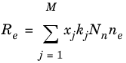
که در آن xj کسر مولی گونه هدف برای واکنش j است ، kj ضریب سرعت واکنش j است (واحد SI: m 3 / s)، و N n چگالی عدد خنثی کل (واحد SI: 1/m) است . 3 ). اتلاف انرژی الکترون با جمع کردن تلفات انرژی برخورد در تمام واکنش ها به دست می آید:
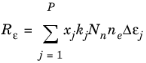
که در آن Dej اتلاف انرژی از واکنش j است (واحد SI: V). ضرایب نرخ را می توان از داده های مقطعی توسط انتگرال زیر محاسبه کرد:
که γ = ( 2 q / m e ) 1/2 ( واحد SI: C 1/2 / کیلوگرم 1/2 ) ، m e جرم الکترون است (واحد SI: کیلوگرم)، ε انرژی است (واحد SI: V) ، σ k سطح مقطع برخورد (واحد SI: m 2 ) و f تابع توزیع انرژی الکترون است. در این مورد، یک EEDF ماکسولین فرض می شود.
برای گونه های غیرالکترونی، معادله زیر برای کسر جرمی هر گونه حل می شود. برای اطلاعات دقیق در مورد انتقال گونه های غیرالکترونی، به نظریه رابط حمل و نقل گونه های سنگین در راهنمای کاربر ماژول پلاسما مراجعه کنید .
میدان الکترواستاتیک با استفاده از رابطه زیر محاسبه می شود:
چگالی بار فضایی ρ به طور خودکار بر اساس شیمی پلاسما مشخص شده در مدل با استفاده از فرمول محاسبه می شود:
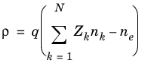
برای اطلاعات دقیق در مورد الکترواستاتیک به تئوری برای رابط الکترواستاتیک در راهنمای کاربر ماژول پلاسما مراجعه کنید .
در Ref. 1 انتشار یون به صورت زیر تعریف می شود:
و تحرک، μ به صورت:
که در آن a = qE / m و λ مسیر آزاد میانگین تبادل شارژ است. همان مدلهای تحرک و انتشار یونی را میتوان در COMSOL تنظیم کرد. با این هدف، Specify mobility, compute diffusivity و Use local field approximation را در بخش Mobility and Diffusivity Expressions در گره گونه های یونی انتخاب کنید. پس از آن ، به Mobility Specification بروید و مدل تحرک یون میدان بالا را با سطح مقطع σ برابر با 3.10-19 m2 انتخاب کنید تا تحرک و انتشار یون مشابهی را بازتولید کنید .مرجع. 1 .
شرایط مرزی
الکترون ها به دلیل حرکت تصادفی در چند مسیر آزاد متوسط دیوار به دیوار گم می شوند و به دلیل اثرات گسیل ثانویه به دست می آیند و در نتیجه شرایط مرزی زیر برای شار الکترون ایجاد می شود.
(1)
و شار انرژی الکترون
(2)
برای اینکه اجرای COMSOL Multiphysic از تلفات الکترون به دیوار با مرجع مطابقت داشته باشد، مقدار r باید 5/11 تنظیم شود. عبارت دوم در سمت راست معادله 1 ، افزایش الکترون ها به دلیل اثرات گسیل ثانویه است، γ p ضریب انتشار ثانویه است. عبارت دوم در معادله 2 شار انرژی گسیل ثانویه است، ε p میانگین انرژی الکترون های ثانویه است. زیرا یون های هلیوم به دلیل واکنش های سطحی و این واقعیت که میدان الکتریکی به سمت دیواره هدایت می شود به دیواره از بین می روند:
شیمی پلاسما
مقاله مرجع یک شیمی پلاسمایی ساده را برای هلیوم پیشنهاد می کند که فقط از 3 واکنش و 4 گونه تشکیل شده است (مقاطع برخورد الکترون از مرجع 2 بدست می آید ):
واکنش | فرمول | نوع | |
1 | e+He=>e+He | کشسان | 0 |
2 | e+He=>e+Hes | برانگیختگی | 19.5 |
3 | e+Hes=>e+He+ | یونیزاسیون | 24.5 |
علاوه بر واکنش های حجمی، واکنش های سطحی زیر انجام می شود:
واکنش | فرمول | ضریب چسبندگی |
1 | هس=>او | 1 |
2 | او+=>او | 0 |
هنگامی که یک اتم هلیوم ناپایدار با دیوار تماس پیدا می کند، با احتمال کمی (ضریب چسبندگی) به اتم هلیوم حالت پایه باز می گردد.
نتایج و بحث
میانگین چگالی جریان یون زمانی در شکل 1 نشان داده شده است . حداکثر چگالی جریان یونی روی الکترودها با مقداری در حدود 0.2 A/m2 رخ می دهد . در فشارهای پایین تر، مشخصات چگالی جریان یونی در سراسر شکاف صاف تر است. در 300 mtorr یک صاف شدن آشکار چگالی جریان یونی در غلاف پلاسما وجود دارد. این نتایج به خوبی با نتایج ارائه شده در شکل 9 از مرجع مطابقت دارد. 1 .
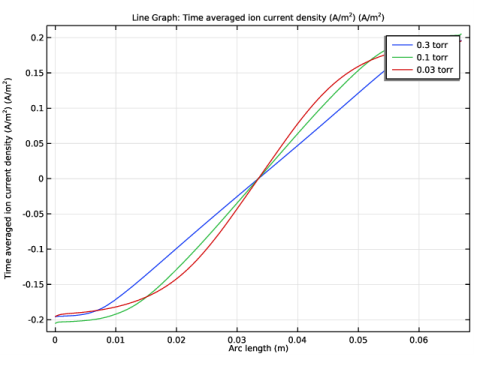
شکل 1: نمودار دوره متوسط جریان یونی به عنوان تابعی از فاصله از الکترود چپ.
متوسط دوره سرعت تحریک و یونیزاسیون در شکل 2 و شکل 3 نشان داده شده است .
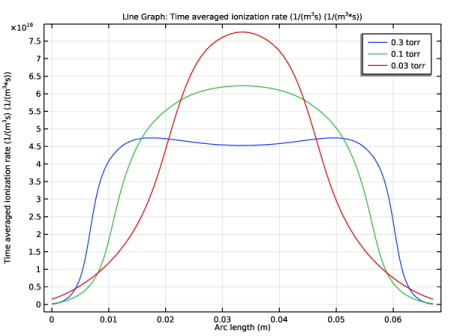
شکل 2: نمودار سرعت یونیزاسیون متوسط دوره به عنوان تابعی از فاصله از الکترود چپ.
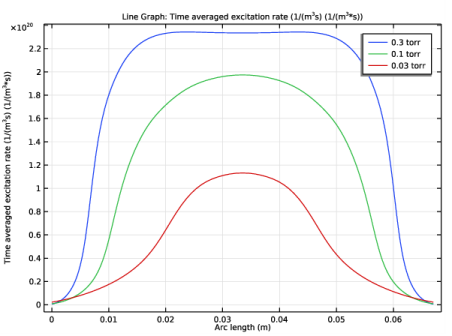
شکل 3: نمودار نرخ تحریک متوسط دوره به عنوان تابعی از فاصله از الکترود چپ.
نتایج برای نرخ یونیزاسیون و تحریک به خوبی با Ref مطابقت دارد. 1 هم در قدر مطلق و هم در توزیع فضایی. میانگین دوره رسوب توان الکترون در شکل 4 نشان داده شده است . نتایج COMSOL دوباره مطابقت خوبی با مقاله مرجع دارد.
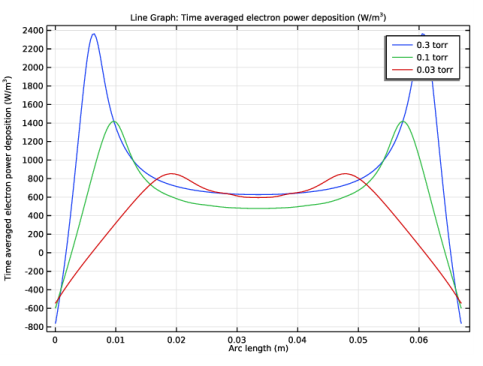
شکل 4: نمودار رسوب متوسط توان الکترون دوره به عنوان تابعی از فاصله از الکترود چپ.
شکل 5 و شکل 6 میانگین دوره چگالی الکترون و یون را در فشارهای کاری مختلف نشان می دهند. چگالی الکترون و یون در توده پلاسما یکسان است اما چگالی یون در غلاف پلاسما بیشتر است. این یک چگالی بار فضایی مثبت خالص در غلاف پلاسما ایجاد می کند که تمایل دارد الکترون ها را در پلاسما نگه دارد و یون ها را از طریق پتانسیل پلاسما به سمت دیوار شتاب دهد.
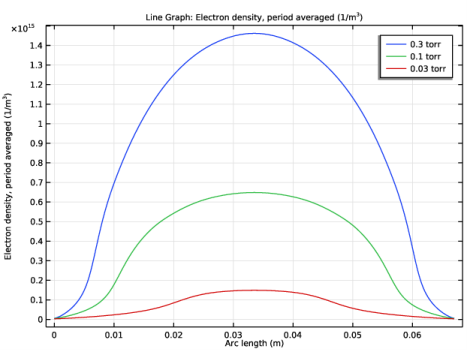
شکل 5: نمودار دوره متوسط چگالی الکترون در فشارهای کاری مختلف.
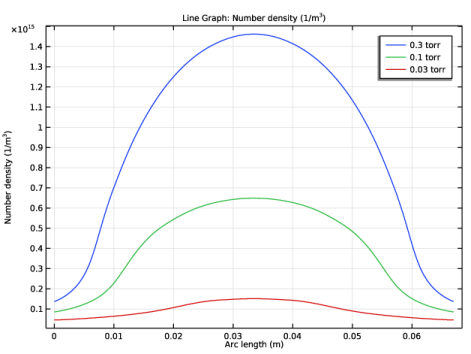
شکل 6: نمودار میانگین چگالی یون دوره برای فشارهای کاری مختلف.
مرجع. 1 طیف گسترده ای از پارامترهای توده ای را برای تخلیه جدول بندی می کند. این پارامترهای مشابه برای مدل COMSOL در جدول 3 نشان داده شده است . توافق خوبی بین مدل COMSOL و مقادیر ذکر شده در Ref وجود دارد. 1 .
P (MTORR) | ||||||
30 | 364.8 | 1.50×10 8 | 13.5 | 2.96 | 0.0196 | 0.97 |
100 | 196.9 | 6.57×10 8 | 7.05 | 4.17 | 0.0205 | 0.99 |
300 | 128.8 | 1.47×109 _ | 5.08 | 6.02 | 0.0196 | 0.99 |
ارجاع
1. M. Surendra، “مقایسه مدل معیار تخلیه فرکانس رادیویی،” Plasma Sources Sci. تکنولوژی ، جلد 4، صفحات 56-73، 1995.
2. پایگاه داده فلپس، www.lxcat.net ، بازیابی شده در سال 2017.
مسیر کتابخانه برنامه: Plasma_Module/Capacitively_Coupled_Plasmas/ccp_benchmark
دستورالعمل های مدل سازی
از منوی File ، New را انتخاب کنید .
جدید
در پنجره جدید ، روی  Model Wizard کلیک کنید .
Model Wizard کلیک کنید .
مدل جادوگر
1 | در پنجره Model Wizard ، روی |
2 | در درخت Select Physics ، Plasma>Plasma، Time Periodic (ptp) را انتخاب کنید . |
3 | روی افزودن کلیک کنید . |
4 |
5 | در درخت انتخاب مطالعه ، مطالعات پیشفرض برای واسطهای فیزیک انتخاب شده > دوره زمانی را انتخاب کنید . |
6 |
با رسم هندسه شروع کنید، که به سادگی یک خط به طول 0.067 متر است.
هندسه 1
فاصله 1 (i1)
1 | در پنجره Model Builder ، در قسمت Component 1 (comp1) روی Geometry 1 کلیک راست کرده و Interval را انتخاب کنید . |
2 | در پنجره تنظیمات برای فاصله ، قسمت فاصله را بیابید . |
3 | در جدول تنظیمات زیر را وارد کنید: |
مختصات (M) |
0 |
0.067 |
پارامتری را برای فشار تعریف کنید که هنگام جارو کردن فشار در مطالعه استفاده می شود.
4 |
تعاریف جهانی
پارامترهای 1
1 | در پنجره Model Builder ، در قسمت Global Definitions روی Parameters 1 کلیک کنید . |
2 | در پنجره تنظیمات برای پارامترها ، بخش پارامترها را پیدا کنید . |
3 | در جدول تنظیمات زیر را وارد کنید: |
نام | اصطلاح | ارزش | شرح |
p0 | 0.3[torr] | 39.997 Pa | فشار |
یک عبارت برای توان ورودی تعریف کنید. این عبارت برای بدست آوردن چگالی جریان یکسان 1 mA/cm^2 برای هر مقدار فشار طراحی شده است.
تعاریف (COMP1)
متغیرهای 1
1 | در پنجره Model Builder ، در قسمت Component 1 (comp1) روی Definitions کلیک راست کرده و Variables را انتخاب کنید . |
2 | در پنجره تنظیمات برای متغیرها ، بخش متغیرها را پیدا کنید . |
3 | در جدول تنظیمات زیر را وارد کنید: |
نام | اصطلاح | واحد | شرح |
سنجاق | if(p0==0.03[torr],11.6,9.4) | ورودی برق |
تثبیت منبع را خاموش کنید، زیرا در این مثال به آن نیازی نیست. از مدل انتشار قانون فیک برای سازگاری با مرجع استفاده کنید.
پلاسما، دوره زمانی (PTP)
1 | در پنجره Model Builder ، در قسمت Component 1 (comp1) روی Plasma, Time Periodic (ptp) کلیک کنید . |
2 | در پنجره تنظیمات برای Plasma، Time Periodic ، بخش سطح مقطع را بیابید . |
3 | در قسمت متن A ، 0.1[m^2] را تایپ کنید . |
4 | بخش تنظیمات عملکرد توزیع انرژی الکترون را پیدا کنید . از لیست تابع توزیع انرژی الکترون ، Maxwellian را انتخاب کنید . |
5 | قسمت Diffusion Model را پیدا کنید . از لیست مدل Diffusion ، قانون فیک را انتخاب کنید . |
واردات مقطع 1
1 | در نوار ابزار Physics ، روی |
2 | در پنجره تنظیمات برای واردات مقطع ، بخش واردات مقطع را پیدا کنید . |
3 |
4 | به پوشه Application Libraries مدل بروید و روی فایل He_xsecs.txt دوبار کلیک کنید . |
5 |
گونه: او
1 | در پنجره Model Builder ، روی Species: He کلیک کنید . |
2 | در پنجره تنظیمات برای گونه ها ، بخش فرمول گونه ها را پیدا کنید . |
3 | چک باکس From mass constraint را انتخاب کنید . |
4 | قسمت General Parameters را پیدا کنید . از لیست داده های گونه های از پیش تعیین شده ، او را انتخاب کنید . |
گونه: Hes
1 | در پنجره Model Builder ، روی Species: Hes کلیک کنید . |
2 | در پنجره تنظیمات برای گونهها ، بخش General Parameters را پیدا کنید . |
3 | از لیست داده های گونه های از پیش تعیین شده ، او را انتخاب کنید . |
4 | در قسمت متن D f ، 0.8[m^2/s] را تایپ کنید . |
بار در جدولی برای کاهش تحرک یون هلیوم به عنوان تابعی از کاهش میدان الکتریکی. این جدول مربوط به حد بالای میدان است که در مرجع توضیح داده شده است.
گونه: He+
1 | در پنجره Model Builder ، روی Species: He+ کلیک کنید . |
2 | در پنجره تنظیمات برای گونه ها ، بخش فرمول گونه ها را پیدا کنید . |
3 | تیک گزینه Initial value from electroneutrality constraint را انتخاب کنید . |
4 | قسمت General Parameters را پیدا کنید . از لیست داده های گونه های از پیش تعیین شده ، او را انتخاب کنید . |
5 | قسمت Mobility and Diffusivity Expressions را پیدا کنید . از لیست مشخصات ، Specify mobility, compute diffusivity را انتخاب کنید . |
6 | از لیست دمای یون ، استفاده از تقریب میدان محلی را انتخاب کنید . |
7 | قسمت Mobility Specification را پیدا کنید . از لیست Specify using ، جدول جستجو را انتخاب کنید . |
8 | از لیست Mobility a function ، میدان الکتریکی کاهش یافته را انتخاب کنید . |
9 | زیربخش تحرک یون کاهش یافته را پیدا کنید . روی Load from File کلیک کنید . |
10 | به پوشه Application Libraries مدل بروید و روی فایل ccp_benchmark_He_mobility.txt دوبار کلیک کنید . |
واکنش سطحی 1
1 | در نوار ابزار Physics ، روی |
2 | در پنجره تنظیمات برای Surface Reaction ، بخش Reaction Formula را پیدا کنید . |
3 | در قسمت متن فرمول ، He+=>He را تایپ کنید . |
4 | قسمت انتخاب مرز را پیدا کنید . از لیست انتخاب ، همه مرزها را انتخاب کنید . |
5 | قسمت Reaction Parameters را پیدا کنید . در قسمت متن γ f ، 0 را تایپ کنید . |
6 | بخش پارامترهای انتشار ثانویه را پیدا کنید . در قسمت متن γ i عدد 0 را تایپ کنید . |
7 | در قسمت متن ε i عدد 0 را تایپ کنید . |
2: او+=>او
1 | روی 1 کلیک راست کنید : He+=>He و Duplicate را انتخاب کنید . |
2 | در پنجره تنظیمات برای Surface Reaction ، بخش Reaction Formula را پیدا کنید . |
3 | در قسمت متن فرمول ، Hes=>He را تایپ کنید . |
4 | قسمت Reaction Parameters را پیدا کنید . در قسمت متن γ f ، 1 را تایپ کنید . |
پلاسما مدل 1
1 | در پنجره Model Builder ، روی Plasma Model 1 کلیک کنید . |
2 | در پنجره تنظیمات برای مدل پلاسما ، بخش ورودی مدل را پیدا کنید . |
3 | در قسمت متن T ، 300[K] را تایپ کنید . |
4 | در قسمت متنی p A ، p0 را تایپ کنید . |
5 | بخش چگالی و انرژی الکترون را پیدا کنید . از لیست ویژگی های انتقال الکترون ، Specify mobility only را انتخاب کنید . |
6 | در قسمت متن μ e ، 3.33e24[1/(V*m*s)]/ptp.Nn را تایپ کنید . |
دیوار 1
1 | در نوار ابزار فیزیک ، روی |
2 | در پنجره تنظیمات دیوار ، قسمت انتخاب مرز را پیدا کنید . |
3 | از لیست انتخاب ، همه مرزها را انتخاب کنید . |
4 | قسمت تنظیمات دیوار عمومی را پیدا کنید . در قسمت متن r e ، 5/11 را تایپ کنید . |
زمین 1
1 | در نوار ابزار Physics ، روی |
2 | فقط مرز 1 را انتخاب کنید. |
تماس فلزی 1
1 | در نوار ابزار Physics ، روی |
2 | در پنجره تنظیمات برای تماس فلزی ، قسمت ترمینال را پیدا کنید . |
3 | از لیست منبع ، RF را انتخاب کنید . |
4 | فقط مرز 2 را انتخاب کنید. |
5 | بخش RF Source را پیدا کنید . در قسمت متن P rf ، Pin را تایپ کنید . |
مش 1
لبه 1
در نوار ابزار Mesh ، روی  Edge کلیک کنید .
Edge کلیک کنید .
توزیع 1
1 | روی Edge 1 کلیک راست کرده و Distribution را انتخاب کنید . |
2 | در پنجره تنظیمات برای توزیع ، بخش توزیع را پیدا کنید . |
3 | از لیست نوع توزیع ، از پیش تعریف شده را انتخاب کنید . |
4 | در قسمت متنی Number of Elements عدد 150 را تایپ کنید . |
5 | در قسمت متن نسبت عنصر ، 10 را تایپ کنید . |
6 | از لیست نرخ رشد ، نمایی را انتخاب کنید . |
7 | چک باکس توزیع متقارن را انتخاب کنید . |
8 |
مطالعه 1
مرحله 1: دوره ای زمانی
1 | در پنجره Model Builder ، در بخش مطالعه 1، روی مرحله 1: زمان دوره ای کلیک کنید . |
2 | در پنجره تنظیمات برای Time Periodic ، برای گسترش بخش Study Extensions کلیک کنید . |
3 | کادر بررسی جارو کمکی را انتخاب کنید . |
4 |
5 | در جدول تنظیمات زیر را وارد کنید: |
نام پارامتر | لیست مقادیر پارامتر | واحد پارامتر |
p0 (فشار) | 0.3 0.1 0.03 | torr |
6 | در پنجره Model Builder ، روی Study 1 کلیک کنید . |
7 | در پنجره تنظیمات برای مطالعه ، قسمت تنظیمات مطالعه را پیدا کنید . |
8 | چک باکس Generate convergence plots را پاک کنید . |
9 | تیک Generate defaults defaults را پاک کنید . |
10 | در نوار ابزار صفحه اصلی ، |
نتایج
چند نمودار برای مقایسه با مرجع ایجاد کنید.
گروه طرح 1 بعدی 1
در نوار ابزار صفحه اصلی ، روی  Add Plot Group کلیک کنید و 1D Plot Group را انتخاب کنید .
Add Plot Group کلیک کنید و 1D Plot Group را انتخاب کنید .
ما باید از یک اپراتور داخلی برای میانگین کردن ابعاد اضافی استفاده کنیم. این به ما اجازه می دهد تا مقادیر میانگین دوره را برای هر متغیری رسم کنیم.
نمودار خطی 1
1 | روی 1D Plot Group 1 کلیک راست کرده و Line Graph را انتخاب کنید . |
2 | در پنجره تنظیمات برای نمودار خط ، بخش Selection را پیدا کنید . |
3 | از لیست انتخاب ، همه دامنه ها را انتخاب کنید . |
4 | قسمت y-Axis Data را پیدا کنید . در قسمت متن Expression ، ptp.xdintop_ptp1 (ptp.Jix_wHe_1p/ptp.xdim) را تایپ کنید . |
5 | برای گسترش بخش کیفیت کلیک کنید . از لیست Resolution ، بدون پالایش را انتخاب کنید . |
6 | قسمت y-Axis Data را پیدا کنید . |
7 | چک باکس Description را انتخاب کنید . در فیلد متن مرتبط، چگالی جریان یون میانگین زمان (A/m<sup>2</sup>) را تایپ کنید . |
8 | برای گسترش بخش Legends کلیک کنید . تیک Show legends را انتخاب کنید . |
9 | در نوار ابزار 1D Plot Group 1 ، روی |
میانگین زمان چگالی جریان یون
1 | در پنجره Model Builder ، در قسمت Results روی 1D Plot Group 1 کلیک کنید . |
2 | در پنجره تنظیمات برای گروه طرح 1 بعدی ، میانگین زمان چگالی جریان یونی را در قسمت نوشتار برچسب تایپ کنید . |
3 | در نوار ابزار زمان میانگین چگالی جریان یون ، روی |
4 |
نرخ یونیزاسیون میانگین زمان
1 | روی Time Averaged Ion Current Density کلیک راست کرده و Duplicate را انتخاب کنید . |
2 | در پنجره Settings for 1D Plot Group ، Time Averaged Ionization Rate را در قسمت نوشتار Label تایپ کنید . |
نمودار خطی 1
1 | در پنجره Model Builder ، گره Time Averaged Ionization Rate را گسترش دهید ، سپس روی Line Graph 1 کلیک کنید . |
2 | در پنجره تنظیمات برای نمودار خط ، بخش y-Axis Data را پیدا کنید . |
3 | در قسمت متن Expression ، ptp.Re_av را تایپ کنید . |
4 | در قسمت متن توضیحات ، نرخ یونیزاسیون میانگین زمان (1/(m<sup>3</sup>s) را تایپ کنید . |
5 | در نوار ابزار زمان میانگین یونیزاسیون ، روی |
6 |
نرخ متوسط تحریک زمانی
1 | در پنجره Model Builder ، روی Time Averaged Ionization Rate کلیک راست کرده و Duplicate را انتخاب کنید . |
2 | در پنجره تنظیمات برای گروه طرح 1 بعدی ، سرعت متوسط تحریک زمانی را در قسمت نوشتار برچسب تایپ کنید . |
نمودار خطی 1
1 | در پنجره Model Builder ، گره Time Averaged Excitation Rate را گسترش دهید ، سپس روی Line Graph 1 کلیک کنید . |
2 | در پنجره تنظیمات برای نمودار خط ، بخش y-Axis Data را پیدا کنید . |
3 | در قسمت متن Expression ، ptp.xdintop_ptp1 (ptp.R_wHes*N_A_const/ptp.xdim) را تایپ کنید . |
4 | در قسمت نوشتار توضیحات ، نرخ تحریک متوسط زمان (1/(m<sup>3</sup>s) را تایپ کنید . |
5 | در نوار ابزار زمان متوسط نرخ تحریک ، روی |
6 |
میانگین زمان رسوب توان الکترون
1 | در پنجره Model Builder ، روی Time Averaged Excitation Rate کلیک راست کرده و Duplicate را انتخاب کنید . |
2 | در پنجره تنظیمات برای گروه طرح 1 بعدی ، میانگین زمان رسوب توان الکترون میانگین زمان را در قسمت نوشتار برچسب تایپ کنید . |
نمودار خطی 1
1 | در پنجره Model Builder ، گره Time Averaged Electron Power Deposition را گسترش دهید ، سپس روی Line Graph 1 کلیک کنید . |
2 | در پنجره تنظیمات برای نمودار خط ، بخش y-Axis Data را پیدا کنید . |
3 | در قسمت متن Expression ، ptp.Pcap_ele_ions_av-ptp.Pcap_ions_av را تایپ کنید . |
4 | در قسمت متن توضیحات ، رسوب توان الکترون میانگین زمان را تایپ کنید . |
5 | در نوار ابزار Time Averaged Electron Power Deposition ، روی |
6 |
7 | در نوار ابزار Time Averaged Electron Power Deposition ، روی |
چگالی الکترونی متوسط زمان
1 | در پنجره Model Builder ، روی Time Averaged Electron Power Deposition راست کلیک کرده و Duplicate را انتخاب کنید . |
2 | در پنجره تنظیمات برای گروه طرح 1 بعدی ، میانگین زمان تراکم الکترون میانگین را در قسمت نوشتار برچسب تایپ کنید . |
نمودار خطی 1
1 | در پنجره Model Builder ، گره Time Averaged Electron Density را گسترش دهید ، سپس روی Line Graph 1 کلیک کنید . |
2 | در پنجره تنظیمات برای نمودار خط ، روی Replace Expression در گوشه سمت راست بالای بخش y-Axis Data کلیک کنید . از منو، Component 1 (comp1)>Plasma، Time Periodic>Electron density>ptp.neav – چگالی الکترون ، دوره متوسط - 1/m³ را انتخاب کنید . |
3 | قسمت y-Axis Data را پیدا کنید . کادر بررسی توضیحات را پاک کنید . |
4 | در نوار ابزار زمان میانگین تراکم الکترون ، روی |
5 |
میانگین چگالی یون زمانی
1 | در پنجره Model Builder ، روی Time Averaged Electron Density کلیک راست کرده و Duplicate را انتخاب کنید . |
2 | در پنجره تنظیمات برای گروه طرح 1 بعدی ، میانگین زمان چگالی یون را در قسمت نوشتار برچسب تایپ کنید . |
نمودار خطی 1
1 | در پنجره Model Builder ، گره Time Averaged Ion Density را گسترش دهید ، سپس روی Line Graph 1 کلیک کنید . |
2 | در پنجره تنظیمات برای نمودار خط ، روی Replace Expression در گوشه سمت راست بالای بخش y-Axis Data کلیک کنید . از منو، Component 1 (comp1)>Plasma، Time Periodic>Number densities>ptp.n_wHe_1p_av – Number density – 1/m³ را انتخاب کنید . |
3 | در نوار ابزار زمان میانگین چگالی یون ، روی |
4 |
مطالعه 1 / راه حل 1 (2) (sol1)
1 | در پنجره Model Builder ، گره Results>Datasets را گسترش دهید . |
2 | روی Results>Datasets>Study 1/Solution 1 (sol1) کلیک راست کرده و Duplicate را انتخاب کنید . |
3 | در پنجره تنظیمات راه حل ، بخش راه حل را پیدا کنید . |
4 | از لیست Component ، Extra Dimension را از Plasma، Time Periodic (ptp_xdim) انتخاب کنید . |
پتانسیل الکتریکی
1 | در نوار ابزار صفحه اصلی ، روی |
2 | در پنجره Settings for 1D Plot Group ، بخش Data را پیدا کنید . |
3 | از لیست مجموعه داده ، مطالعه 1/راه حل 1 (2) (sol1) را انتخاب کنید . |
4 | در قسمت نوشتار Label ، Electric Potential را تایپ کنید . |
نمودار خطی 1
1 | روی Electric Potential کلیک راست کرده و Line Graph را انتخاب کنید . |
2 | در پنجره تنظیمات برای نمودار خط ، بخش Selection را پیدا کنید . |
3 | از لیست انتخاب ، همه دامنه ها را انتخاب کنید . |
4 | روی Replace Expression در گوشه سمت راست بالای بخش y-Axis Data کلیک کنید . از منو، Component 1 (comp1)>Plasma، Time Periodic>Metal Contact 1>ptp.mct1.V – Electric Potential – V را انتخاب کنید . |
5 | قسمت Legends را پیدا کنید . تیک Show legends را انتخاب کنید . |
6 | در نوار ابزار Electric Potential ، روی |
7 |
نقطه برش 1D 1
1 | در نوار ابزار نتایج ، روی |
2 | در پنجره تنظیمات برای Cut Point 1D ، بخش Point Data را پیدا کنید . |
3 | در قسمت متن X ، 0.067/2 را تایپ کنید . |
ارزیابی امتیاز 1
1 | در پنجره Model Builder ، در بخش Results ، روی مقدارهای مشتق شده کلیک راست کرده و Point Evaluation را انتخاب کنید . |
2 | در پنجره تنظیمات برای ارزیابی نقطه ، بخش داده را پیدا کنید . |
3 | از لیست Dataset ، Cut Point 1D 1 را انتخاب کنید . |
4 | روی Replace Expression در گوشه سمت راست بالای بخش Expressions کلیک کنید . از منو، Component 1 (comp1)>Plasma، Time Periodic>Electron density>ptp.neav – چگالی الکترون ، دوره متوسط - 1/m³ را انتخاب کنید . |
5 | قسمت Expressions را پیدا کنید . در جدول تنظیمات زیر را وارد کنید: |
اصطلاح | واحد | شرح |
ptp.neav | 1/m^3 | چگالی الکترون، دوره متوسط |
(3/2)*ptp.Teav | V | میانگین انرژی الکترون، دوره متوسط |
6 |
خط میانگین 1
1 | در نوار ابزار نتایج ، روی |
2 | در پنجره تنظیمات برای میانگین خط ، بخش داده را پیدا کنید . |
3 | از لیست مجموعه داده ، مطالعه 1/راه حل 1 (2) (sol1) را انتخاب کنید . |
4 | قسمت Selection را پیدا کنید . از لیست انتخاب ، همه دامنه ها را انتخاب کنید . |
5 | قسمت Expressions را پیدا کنید . در جدول تنظیمات زیر را وارد کنید: |
اصطلاح | واحد | شرح |
atxd0(0.067,ptp.nJt) | mA/cm^2 | چگالی جریان یون میانگین دوره |
6 |




